Appearance
管理过滤器
概述
在本文中,我们将介绍Preset中提供的一些过滤器管理功能。
这些主题包括:
- 如何添加过滤器和分频器
- 如何删除过滤器
- 如何查看应用的过滤器(通过图表图标)
- 如何查看过滤器配置和范围
- 如何清除所有过滤器
- 有源滤镜高亮显示
- 筛选范围外
- 如何隐藏过滤器侧边栏
如何添加过滤器和分频器
在*“添加和编辑筛选器*”窗口中,选择“+ 添加过滤器和分隔符”,然后在子菜单中选择**“过滤器”。带有占位符文本“无标题”的新滤镜将显示在“滤镜**”面板中。
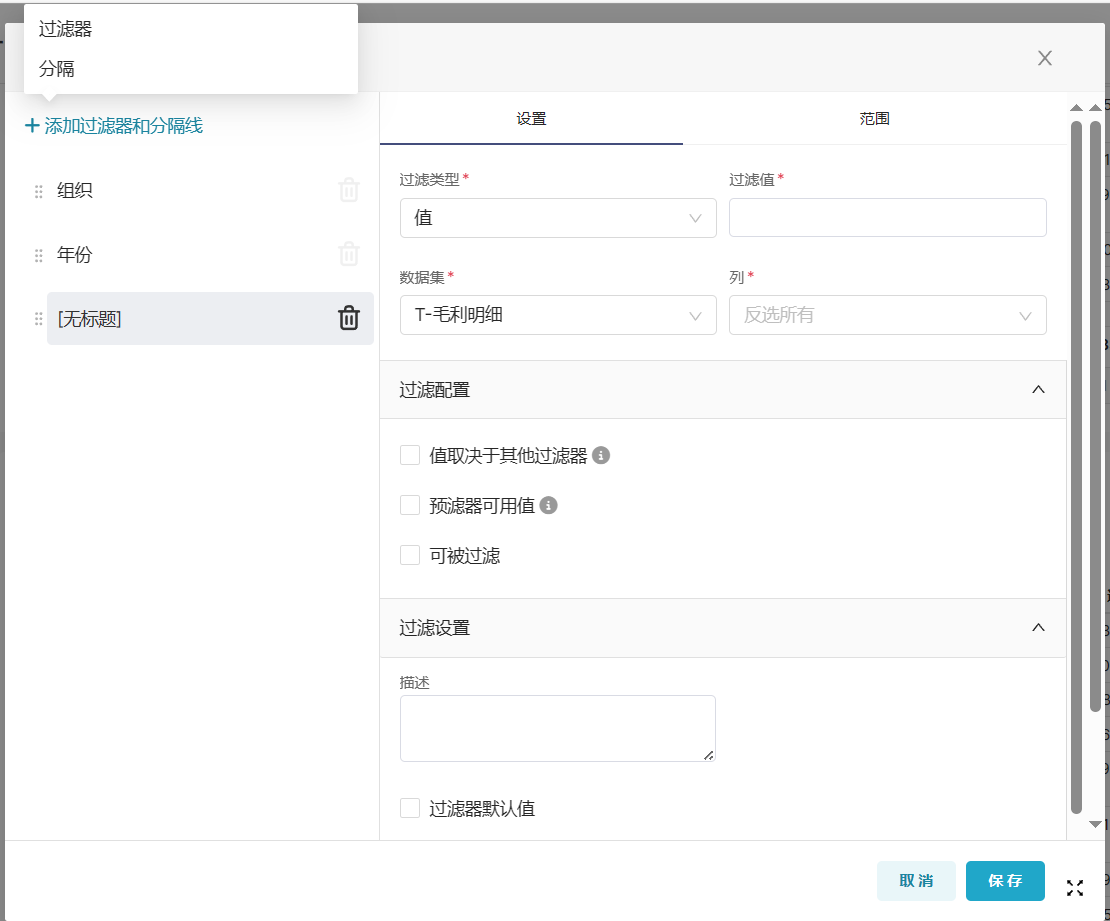
分隔线是一个标题文本字段,也是一个可选的说明,可用于引入筛选器集或简单地划分筛选器。
如何删除过滤器
若要删除过滤器,请在“过滤器”面板中选择过滤器的垃圾桶图标。
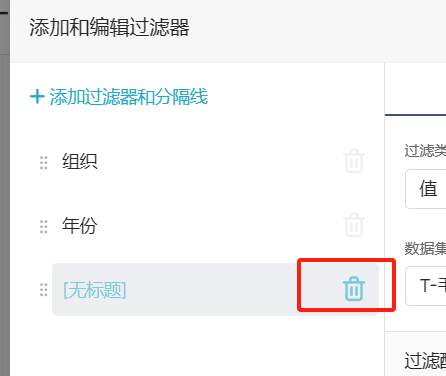
选择垃圾箱图标后,Preset 将询问您是否要恢复删除(即撤消您的操作)。如果是这样,请选择**“恢复筛选器**”;否则,删除将相应地进行。或者,您可以选择“撤消?”。
注意:撤消“和”恢复过滤器“选项显示在 5 秒计时器上,之后过滤器将被删除。
如何查看应用的过滤器(通过图表图标)
要查看哪些筛选器已应用于特定图表,您可以选择图表本身上的筛选器图标。
它位于每个图表的右上角,并显示一个数字 — 这是已应用于图表的过滤器数。
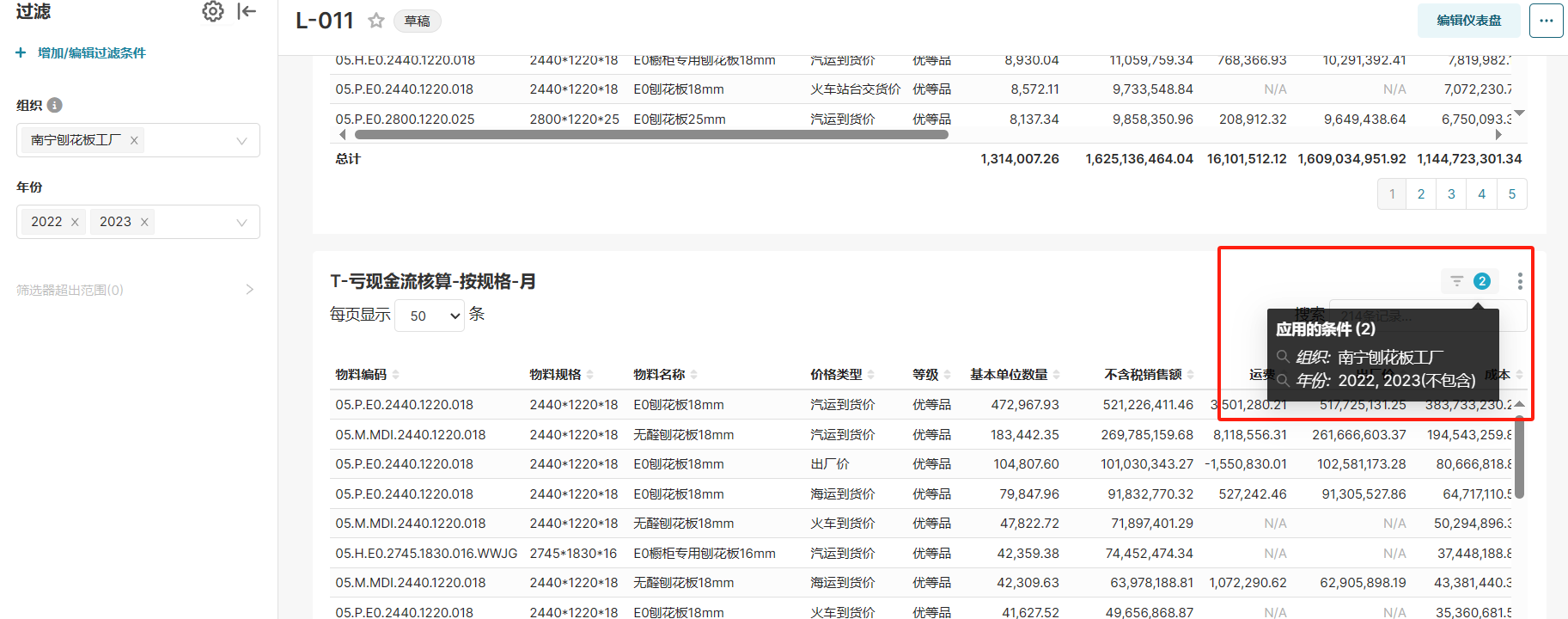
如何查看过滤器配置和范围
要查看有关筛选器的配置和范围详细信息的信息,只需将光标悬停在筛选器字段上即可。此时将显示一个弹出窗口,显示这些详细信息。
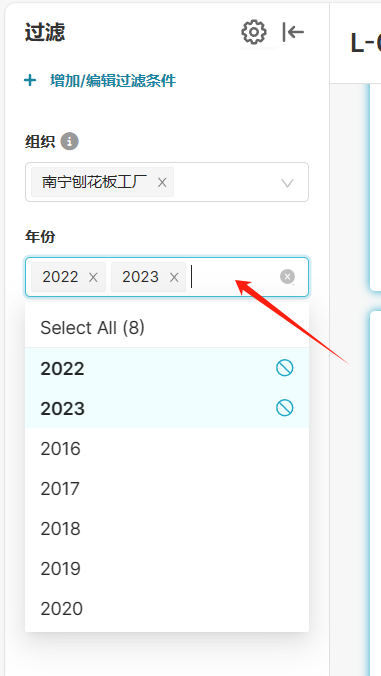
如何清除所有过滤器
清除所有过滤器会删除过滤器选择,但不会删除过滤器本身。
若要清除所有筛选器,请在仪表板上选择**“清除所有”**。
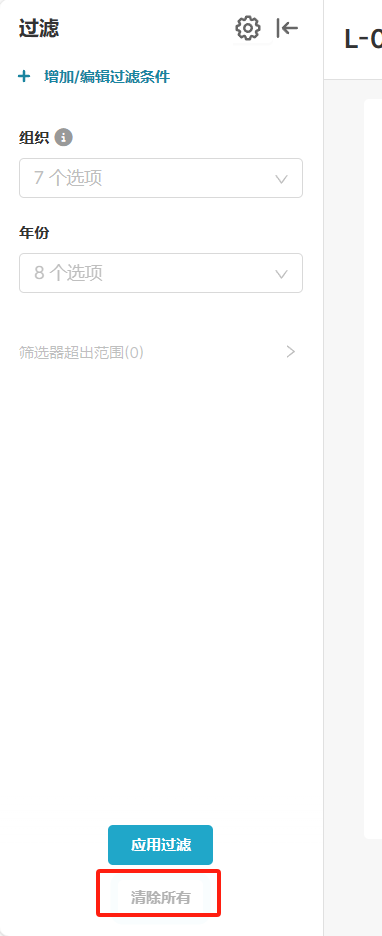
执行此操作后,将删除过滤器中所做的所有选择。
请注意,这与永久删除过滤器不同。为此,只需选择**“+ 添加/编辑过滤器**”以启动*“添加和编辑过滤器*”窗口,然后继续删除过滤器,如上所述。
有源滤镜高亮显示
为了快速将过滤器与图表和选项卡相关联,Preset 会自动将蓝色边框发光应用于包含来自所选过滤器的数据的图表和选项卡。
如下图,当前仪表盘设定了数值范围过滤器,当鼠标放入过滤器范围内时,应用了该过滤条件的图表高亮显示,未应用该过滤条件的图表则置灰
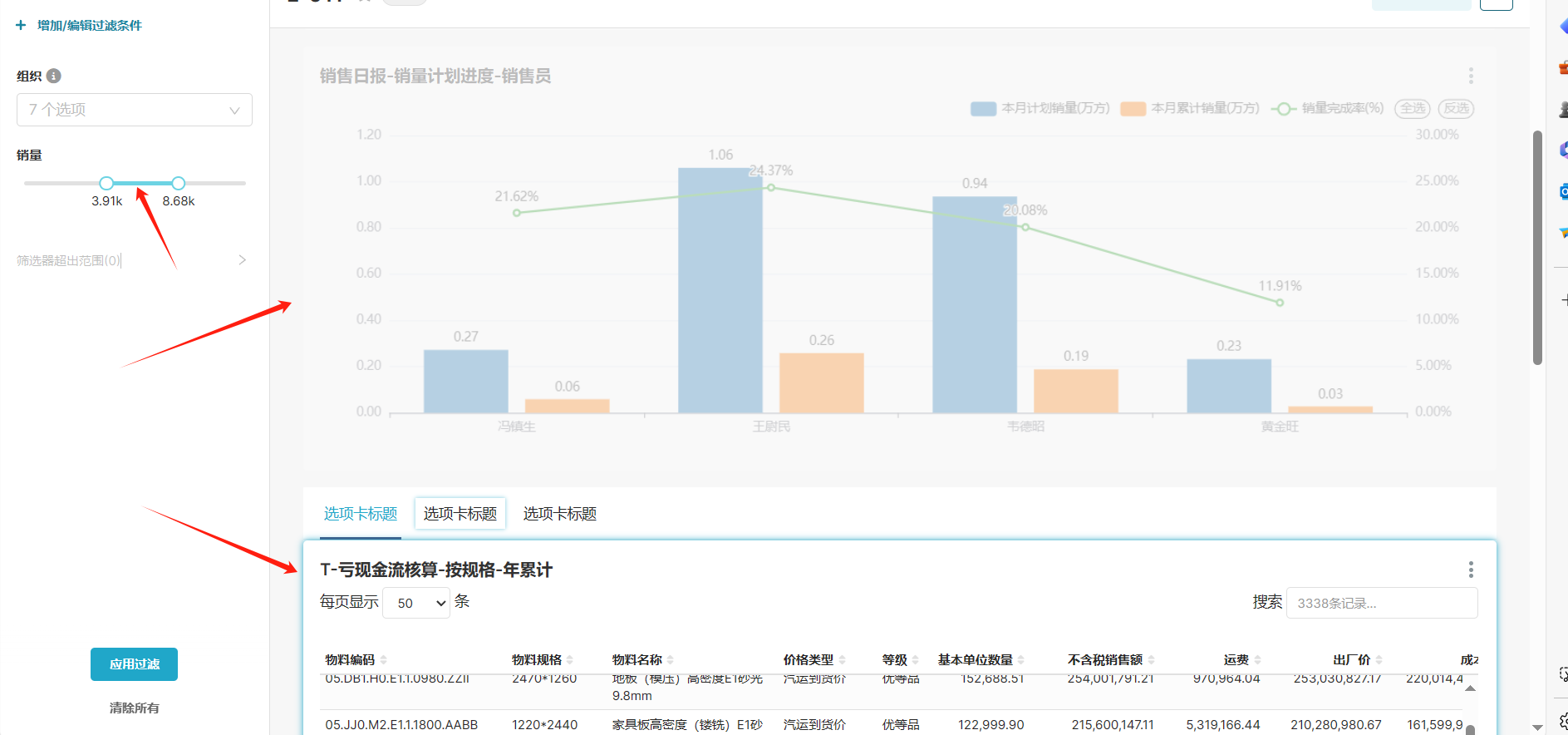
筛选范围外
如果筛选器中的所有数据都显示在活动选项卡以外的选项卡上,则该筛选器将被视为超出范围,并显示在**“筛选器超出范围**”可展开部分中。
可在下图筛选器超出范围处查看
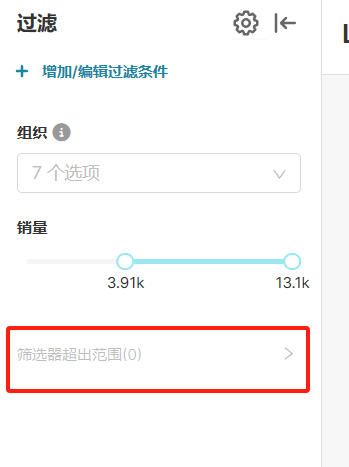
简言之,“超出范围的筛选器”部分是一个指示器,表明筛选的数据存在于不同的选项卡中。